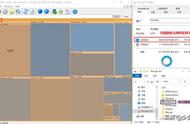- 在磁盘清理工具窗口中,勾选要清理的文件类型,例如临时文件、日志文件等。
- 点击确定后,系统将开始清理选定的垃圾文件。
方法三:卸载不需要的程序
电脑中的程序过多也会造成电脑卡顿,因此卸载不需要的程序可以有效释放内存和垃圾文件。以下是卸载不需要程序的步骤:
- 按住Win S 打开Windows搜索栏,输入控制面板,打开控制面板。

- 在控制面板中,选择程序>卸载程序。
- 在已安装程序列表中,找到不再需要的程序。

- 选中程序,点击顶部的卸载按钮,并按照提示完成卸载过程。
浏览器是电脑中最常用的应用程序之一,在使用浏览器时会自动保存一些浏览记录和数据。这些数据也会占用电脑的存储空间,因此需要定期清理。以下是清理浏览器数据的步骤:
- 打开常用的浏览器,点击右上角的菜单图标,进入设置界面。
- 在设置界面中,找到隐私或隐私和安全选项,选择清除浏览数据。
- 勾选要清除的数据类型,例如缓存、Cookie、浏览历史等。
- 点击清除数据或类似按钮即可完成清理。
回收站是电脑中的一个重要组件,它保存了被删除的文件和文件夹。如果回收站中的文件过多,也会占用电脑的存储空间。可以在清理垃圾时将回收站中的文件清空以释放电脑内存。以下是清理回收站的步骤:
- 打开桌面上的回收站图标。

- 清空回收站中的所有文件和文件夹即可完成清理。
在清理电脑垃圾时,总会有找不到的一些隐藏垃圾,明明清理了很多,但是系统还是很臃肿,这时候就需要好用的一键清理工具了,比如W优化大师,他提供了C盘瘦身、垃圾清理、电脑加速等,好用的功能,实测只需一键就可以清理掉电脑上的所有垃圾,遇到不会删的文件,还可以有技术专家远程解决,太好用啦!